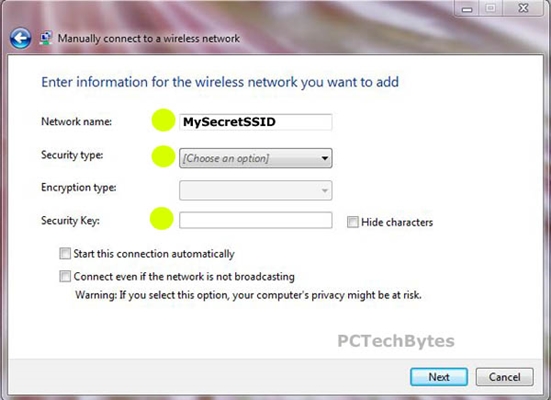Hádajme, že ste chceli prejsť do nastavení smerovača Xiaomi, ale niečo sa pokazilo. Uhádli ste správne? V tomto článku sa pokúsim podrobne ukázať, ako sa prihlásiť do ovládacieho panela smerovača na miwifi.com, alebo 192.168.31.1. Jednoducho povedané, ako otvoriť stránku s nastaveniami v prehliadači. Táto stránka sa nazýva webové rozhranie. Z nejakého dôvodu sa často nazýva osobný účet. Sú to síce rôzne veci, ale dnes o to nejde.
Môžete teda zadať nastavenia smerovača Xiaomi pomocou adresy IP 192.168.31.1 (táto adresa je predvolene nastavená) alebo prostredníctvom názvu hostiteľa miwifi.com. Je to táto adresa, ktorá je uvedená v prípade smerovača:

Bez toho neexistuje žiadny spôsob. Ak chcete vykonať prvú konfiguráciu smerovača, potrebujete prístup k webovému rozhraniu. Ak chcete zmeniť heslo alebo niektoré ďalšie parametre, musíte tiež prejsť na ovládací panel. Samozrejme, netreba tam chodiť každý deň, ale aj tak.
Ukážem na príklade môjho mini WiFi routera Xiaomi. Ale po vykonaní tohto pokynu sa môžete prihlásiť aj do nastavení Xiaomi WiFi MiRouter 3, Mi WiFi 3c, Xiaomi Mi WiFi Router 3G, Mi WiFi Router HD, Pro R3P a Xiaomi Mi Nano.
Ak chcete nakonfigurovať a ovládať smerovač zo svojho telefónu alebo tabletu, je najlepšie to urobiť pomocou proprietárnej aplikácie „Mi Wi-Fi“, ktorú je možné nainštalovať z Google Play v systéme Android a z App Store pre zariadenia so systémom iOS. Ale cez prehliadač je to tiež možné. Ak si aplikáciu nechcete nainštalovať.
Na konci tohto článku sa pokúsim odpovedať na najobľúbenejšie otázky k tejto téme. Napríklad: ako otvoriť nastavenia v ruštine alebo angličtine, aké heslo zadať pri zadávaní, ako aj zdieľať odkazy na ďalšie užitočné články.
Ako získať prístup k webovému rozhraniu Xiaomi na adrese miwifi.com alebo 192.168.31.1?
Najskôr sa pripojíme k routeru. Môžete ho pripojiť k počítaču alebo notebooku pomocou sieťového kábla. Pretože však v routeroch Xiaomi nie je zahrnutý žiadny sieťový kábel (aspoň s mini modelom), nie je to veľmi dôležité. Ale pre prípad, že vám ukážem, ako to urobiť (všimnite si, že môžete mať internetové pripojenie k modrému portu, len to nemám v čase fotografovania pripojené).

Alebo sa pripojte k sieti Wi-Fi z prenosného počítača, telefónu, tabletu atď. Ak je smerovač nový, bude mať sieť pôvodný názov a nebude chránená heslom.

Po pripojení otvorte v počítači alebo mobilnom zariadení ľubovoľný prehľadávač (odporúčam štandardný Internet Explorer alebo Microsoft Edge) a prejdite namiwifi.com (môžete písať z http: // dostanete http://miwifi.com).

Ak nastavenia na tejto adrese nie sú k dispozícii a zobrazuje sa vám chyba, skúste prejsť na stránku192.168.31.1... Môžete tiež zadať text z adresy http: //

Adresu zadávame do adresného riadku prehľadávača, nie do vyhľadávacieho nástroja. V opačnom prípade sa namiesto ovládacieho panela otvorí Yandex alebo Google s výsledkami vyhľadávania.
Poznámka! Podľa týchto pokynov môžete získať prístup k smerovaču pomocou pôvodného firmvéru. Ak máte nainštalovaný firmvér OpenWRT alebo Padavan, adresa bude s najväčšou pravdepodobnosťou 192.168.1.1 alebo 192.168.0.1
Ak smerovač ešte nebol nakonfigurovaný, otvorí sa okno s návrhom na inštaláciu programu do mobilného zariadenia. Preskočíme to a pokračujeme v konfigurácii smerovača. Môžete sa pozrieť na príklad nastavenia Xiaomi mini WiFi.

Ak ste už nakonfigurovali smerovač, zobrazí sa žiadosť o heslo. Toto heslo ste nastavili (alebo niekto iný) počas prvého nastavenia. Toto nie je heslo pre sieť Wi-Fi (ale môžu byť rovnaké).

A po autorizácii (ak zadáte heslo správne) sa zobrazí webové rozhranie.

Ak ste zabudli heslo pre svoj smerovač Xiaomi, budete musieť resetovať všetky parametre na výrobné nastavenia. Odkaz na pokyny nájdete nižšie.
Problémy s prihlásením, heslo, jazyk ovládacieho panela a ďalšie informácie
Proces prístupu k webovému rozhraniu sme už skontrolovali. Chcem tiež odpovedať na niekoľko otázok a objasniť niektoré nuansy. Ako ukazuje prax, nie vždy je možné zadať nastavenie smerovača bez problémov.
- Čo ak sa stránka s nastaveniami neotvorí? Zobrazí sa chyba, web spoločnosti Xiaomi alebo vyhľadávací modul. Nezabudnite skontrolovať pripojenie k smerovaču. Či už káblom alebo Wi-Fi. Upozorňujeme, že musíte byť pripojení iba k smerovaču Xiaomi. Možno ste sa pripojili káblom a notebook je stále pripojený k akejsi sieti Wi-Fi. Skúste zmeniť prehliadač. Venujte pozornosť tomu, ktorý riadok zadáte adresu miwifi.com. Skúste prejsť na 192.168.31.1. A ak je to možné, choďte z iného zariadenia. Môžete tiež resetovať router na výrobné nastavenia.
- Ako otvoriť miwifi.com v ruštine alebo angličtine? Jazyk ovládacieho panela nijako nezávisí od toho, ktorá adresa alebo ako ju zadáte. Závisí to od firmvéru. Hneď musím povedať, že v ruštine neexistuje žiadny originálny firmvér Xiaomi. Ovládací panel môže byť buď v čínštine (ako na mojom Xiaomi mini WiFi), alebo v najlepšom prípade v angličtine (môžete sa pokúsiť aktualizovať firmvér na angličtinu). Ak internet cez smerovač už funguje, potom je možné nastavenia preniesť v prehliadači Chrome alebo Yandex Browser.
 Preklad nie je dokonalý a vzhľad stránky sa trochu kazí, je však oveľa jednoduchšie si tento spôsob prispôsobiť.
Preklad nie je dokonalý a vzhľad stránky sa trochu kazí, je však oveľa jednoduchšie si tento spôsob prispôsobiť. - Aké heslo musím zadať pri vstupe do nastavení? O tom som už písal v článku. Pri prvom zadaní nastavení smerovača sa od vás nebude vyžadovať zadanie hesla. Naopak, v procese prvého nastavenia musí byť vynájdený a nainštalovaný. V budúcnosti, keď prejdete na stránku miwifi.com, budete musieť zadať heslo, ktoré ochráni nastavenia. A ak ste ho zabudli, budete ho musieť resetovať na výrobné nastavenia.
To je všetko. Teším sa na vašu spätnú väzbu a otázky v komentároch. Veľa štastia!

 Preklad nie je dokonalý a vzhľad stránky sa trochu kazí, je však oveľa jednoduchšie si tento spôsob prispôsobiť.
Preklad nie je dokonalý a vzhľad stránky sa trochu kazí, je však oveľa jednoduchšie si tento spôsob prispôsobiť.